تطبيق كلمة المرور مع المزامنة. مديري كلمة المرور - لمحة موجزة. قم بتنزيل وتثبيت Keepass
KeePass هو مدير كلمات مرور مجاني. مدير كلمات المرور مفتوح المصدر وسهل الاستخدام ومجاني تمامًا.
باستخدام KeePass Password Safe، يمكن للمستخدم تخزين كلمات المرور التي تم إنشاؤها بالفعل وإنشاء كلمات مرور جديدة في مكان واحد، والتي سيتم تشفيرها بشكل آمن في قاعدة بيانات مدير كلمات المرور.
على شبكة الإنترنت، يتعين على الكثير منا في كثير من الأحيان إنشاء حسابات في مختلف الخدمات، والخدمات، والشبكات، والمواقع الإلكترونية، وما إلى ذلك. يمكن أن تكون دوافع استخدامها مختلفة: إنشاء صندوق بريد إلكتروني جديد، أو حساب على شبكة اجتماعية، أو استخدام الخدمات المناسبة لتحويل الأموال والتسجيل على المواقع الإلكترونية وما إلى ذلك.
عند التسجيل، يصبح من الضروري اختراع بياناتك ثم إدخالها، خاصة في حقلي "تسجيل الدخول" و"كلمة المرور". ستعتمد درجة قوة كلمة المرور على مدى أمان بياناتك عندما يحاول شخص غير مصرح له الوصول إلى بيانات ملفك الشخصي.
لحفظ حسابك أو بياناتك الشخصية أو أي بيانات أخرى تم إدخالها في حقل "كلمة المرور" أثناء التسجيل بشكل آمن، ستحتاج إلى استخدام كلمات مرور معقدة. يمكن فك تشفير كلمة المرور البسيطة بسرعة كبيرة باستخدام برنامج خاص. ستحافظ كلمة المرور القوية والمعقدة على أمان بياناتك إذا حاول المتسللون اقتحام ملفك الشخصي.
يدعم مدير كلمات المرور KeePass خوارزميات التشفير AES (256 بت) وTwofish، والتي سيتم استخدامها لتشفير قواعد بيانات البرنامج.
عند استخدام مدير كلمات المرور KeePass، لن يحتاج المستخدم إلى تذكر جميع كلمات المرور المعقدة التي تم إنشاؤها باستخدام هذا البرنامج. سيكون كافيًا إنشاء وتذكر كلمة مرور واحدة معقدة وقوية للدخول إلى البرنامج. في هذه الحالة، ستكون جميع كلمات المرور الخاصة بك موجودة في مكان واحد بشكل مشفر.
يمكنك تنزيل برنامج KeePass من الموقع الرسمي للشركة المصنعة. يمكنك تنزيل نسخة عادية من البرنامج مع التثبيت على جهاز الكمبيوتر، أو نسخة محمولة من البرنامج لا تتطلب التثبيت. إصدارات البرنامج متاحة للتنزيل لأنظمة تشغيل مختلفة (Windows، وLinux، وMac OS X، وBSD، وما إلى ذلك)، ولمختلف الأجهزة المحمولة.
للتنزيل على جهاز الكمبيوتر الخاص بك، حدد الإصدار التالي من البرنامج - KeePass Professional Edition.
تحميل كي باس
ما هو إصدار البرنامج الأفضل للاستخدام؟ خياري هو النسخة المحمولة من مدير كلمات المرور.
عند استخدام KeePass Portable، يمكنك تشغيل البرنامج من محرك أقراص USB محمول، أو من أي محرك أقراص آخر قابل للإزالة على أي جهاز كمبيوتر. في هذه الحالة، لا تبقى إدخالات التسجيل وملفات التكوين والبيانات الأخرى التي سيتم إنشاؤها في نظام التشغيل Windows عند تثبيت الإصدار العادي من البرنامج على الكمبيوتر.
على أي حال، من أجل سلامة كلمات المرور، سيكون من المهم عدم فقدان ملف واحد فقط - قاعدة بيانات كلمات المرور المشفرة KeePass.
للعمل مع KeePass، يجب أن يكون جهاز الكمبيوتر الذي يعمل بنظام التشغيل Windows مثبتًا عليه NET Framework 2.0 أو إصدار أحدث. تم تثبيت النظام الأساسي للبرنامج هذا بالفعل في الإصدارات الحديثة من Windows.
بعد التنزيل على جهاز الكمبيوتر الخاص بك، قم بفك ضغط الأرشيف باستخدام البرنامج. يمكنك وضع مجلد KeePass (الذي يحمل اسم إصدار البرنامج) في مكان مناسب لك (محرك الأقراص الثابتة، محرك الأقراص المحمول، محرك الأقراص الثابتة الخارجي، وما إلى ذلك).
لتوطين البرنامج إلى اللغة الروسية، ستحتاج إلى تنزيل حزمة اللغة المناسبة من موقع الشركة المصنعة: Keepass الروسية. بعد تفريغ الأرشيف، انقل ملف الترجمة Russian.lngx إلى المجلد الذي يحتوي على البرنامج.
إنشاء قاعدة البيانات
بعد فتح نافذة البرنامج، انقر فوق عنصر القائمة "عرض"، ثم حدد العنصر "تغيير اللغة ..." في قائمة السياق.
في نافذة "تحديد اللغة"، حدد اللغة المناسبة. في النافذة التالية، قم بالموافقة على إعادة تشغيل البرنامج. بعد ذلك سيتم فتح برنامج KeePass باللغة الروسية.

كما ترون، نافذة البرنامج لا تزال فارغة.
الآن سوف تحتاج إلى إنشاء قاعدة بيانات جديدة لكلمات المرور. للقيام بذلك، ستحتاج إلى النقر فوق عنصر القائمة "ملف"، وتحديد العنصر "جديد ..." في قائمة السياق.
في نافذة "إنشاء قاعدة بيانات كلمات مرور جديدة"، ستحتاج إلى تحديد موقع لتخزين قاعدة بيانات كلمات المرور المشفرة. هنا يمكنك اختيار عدة خيارات: حفظ قاعدة بيانات كلمات المرور في المجلد الذي يحتوي على البرنامج نفسه أو في مجلد آخر على جهاز الكمبيوتر الخاص بك أو على محرك أقراص خارجي آخر.

يمكنك تغيير اسم الملف الافتراضي "NewPasswordBase" إلى اسم ملف آخر. يمكن القيام بذلك لاحقًا عندما تريد إعادة تسمية اسم قاعدة البيانات.
في حالة وجود قاعدة بيانات مشفرة بكلمات المرور في المجلد الذي يحتوي على البرنامج نفسه، والذي قمت بوضعه على محرك الأقراص المحمول، فيمكنك استخدام برنامج KeePass بعد توصيل محرك الأقراص المحمول بأي جهاز كمبيوتر. هناك عيب واحد في هذا الإصدار من استخدام البرنامج: يمكن فقدان محرك الأقراص المحمول أو فشله.
أنا شخصياً أستخدم طريقة مختلفة قليلاً لتخزين قاعدة البيانات. أقوم بإنشاء مجلد خاص على محرك الأقراص "D" بجهاز الكمبيوتر الخاص بي ثم أقوم بتخزين قاعدة بيانات KeePass المشفرة هناك. يوجد المجلد الذي يحتوي على البرنامج نفسه على محرك الأقراص C، على الرغم من أن هذه نسخة محمولة من البرنامج. لقد قمت بإنشاء اختصار لتشغيل مدير كلمات المرور كبرنامج عادي.
أقوم بحفظ قاعدة البيانات الموجودة على محرك الأقراص "D" في وحدة التخزين السحابية Yandex.Disk، والتي أضعها في هذا القسم. أقوم أيضًا بنسخ قاعدة البيانات إلى المجلد الذي يحتوي على البرنامج الموجود على محرك الأقراص المحمول.
نتيجة لذلك، إذا كنت بحاجة فجأة إلى إعادة تثبيت نظام التشغيل، فسيتم حفظ قاعدة بيانات KeePass، لأنها موجودة على محرك أقراص منطقي مختلف. إذا تعطل القرص الصلب بجهاز الكمبيوتر الخاص بي، فلن أفقد بياناتي لأنه سيتم تخزين قاعدة البيانات في مكانين آخرين. وبالتالي، هناك ثلاثة مواقع حفظ مختلفة تضمن سلامة قاعدة البيانات.
انتباه! انتبه جيدًا لأمان قاعدة بيانات KeePass المشفرة. إذا فقدت قاعدة البيانات لأي سبب من الأسباب، فسوف تفقد الوصول إلى كلمات المرور الخاصة بك بشكل دائم.
يمكنك إنشاء قواعد بيانات متعددة في مدير كلمات المرور KeePass، وسيكون لكل قاعدة بيانات كلمة مرور رئيسية خاصة بها. إيلاء اهتمام خاص لسلامة جميع قواعد البيانات.
إنشاء كلمة مرور رئيسية
مباشرة بعد إنشاء قاعدة البيانات، سيتم فتح نافذة "إنشاء كلمة مرور رئيسية مركبة"، والتي تم تصميمها لتشفير قاعدة بيانات كلمات المرور. يمكن أن تكون كلمة المرور من مصدر واحد أو أكثر.
يقدم KeePass Password Safe الخيارات التالية لإنشاء كلمة مرور رئيسية مركبة:
- "كلمة المرور الرئيسية" - تقوم بإدخال كلمة المرور فقط للوصول إلى قاعدة البيانات المشفرة.
- "ملف المفتاح" - بالإضافة إلى كلمة المرور الرئيسية، أو بدلاً من كلمة المرور الرئيسية، ستحتاج إلى تحديد أي ملف، أو إنشاء ملف مفتاح.
- "حساب Windows" - تقوم بإدخال تفاصيل الحساب الحالي.
إذا قمت بتحديد مصادر متعددة للدخول إلى البرنامج، فلن تتمكن من فتح قاعدة البيانات إلا عند إدخال البيانات من جميع المصادر. في حالة فقدان أحد المصادر، لن تتمكن من فتح قاعدة بيانات البرنامج.
ولذلك، فإن الخيار الأفضل سيكون الاختيار الذي يقوم به البرنامج افتراضيا - "كلمة المرور الرئيسية". ستحتاج إلى ابتكار كلمة مرور ثم إدخالها في حقل "كلمة المرور الرئيسية" للدخول إلى برنامج KeePass.
يمكنك النقر على النجوم لفتح حقل لعرض كلمة المرور التي تكتبها. في أسفل مقياس "الجودة المقدرة"، يمكنك رؤية جودة كلمة المرور التي تم إنشاؤها، مقدرة بالبت. كلما زاد عدد البتات التي تحتوي عليها كلمة المرور التي تم إنشاؤها، أصبحت كلمة المرور أكثر أمانًا.
في هذه الصورة، يمكنك أن ترى كيف فعلت باستخدام التعبير المعروف، كلمة مرور قوية إلى حد ما.

بعد الانتهاء من إنشاء كلمة المرور الرئيسية، انقر فوق الزر "موافق".
انتباه! تأكد من حفظ كلمة المرور للدخول إلى البرنامج. اكتبها على الورق، ثم تأكد من حفظ كلمة المرور هذه. إذا فقدت كلمة المرور الرئيسية لسبب ما، فلن تتمكن من الوصول إلى بقية كلمات المرور التي سيتم تخزينها في برنامج KeePass.
بعد ذلك، سيتم فتح نافذة "إنشاء قاعدة بيانات كلمات مرور جديدة - الخطوة 2"، حيث يمكنك تكوين المعلمات لإنشاء قاعدة بيانات كلمات المرور. تم بالفعل تكوين البرنامج، من حيث المبدأ، على النحو الأمثل، لذلك ليست هناك حاجة خاصة لتغيير إعدادات معلمات قاعدة بيانات كلمة المرور.
في علامة التبويب "الأمان"، يمكنك النقر فوق الرابط "حساب التأخير الثاني" لزيادة عدد دورات التشفير.

بعد إعداد المعلمات وتغييرها، لا تنس النقر على الزر "موافق".
بعد اكتمال الإعدادات، سيتم فتح نافذة قاعدة بيانات كلمة المرور التي تم إنشاؤها. يتم عرض قاعدة بيانات كلمات المرور وفئاتها (مجموعاتها) في الجزء الأيسر من نافذة البرنامج. يمكنك حذف جميع هذه المجموعات، أو الاحتفاظ بها إذا كانت أسماء المجموعات مناسبة لك للاستخدام (يمكن إعادة تسميتها أو تغييرها في أي وقت). في الوقت الحالي، المجموعات فارغة لأنه لم يتم إنشاء إدخالات جديدة لتخزين كلمات المرور.

بعد حذف الإدخالات أو المجموعات، سيتم نقلها إلى "سلة المهملات"، والتي سيتم عرضها في قسم المجموعات. إذا لزم الأمر، يمكنك إفراغ محتويات "السلة".
تغيير كلمة المرور الرئيسية
يمكنك في أي وقت تغيير كلمة المرور الرئيسية المستخدمة للدخول إلى البرنامج. للقيام بذلك، ستحتاج إلى النقر فوق القائمة "ملف"، ثم حدد "تغيير كلمة المرور الرئيسية ..." من قائمة السياق.
في نافذة إنشاء كلمة مرور رئيسية مركبة، أدخل كلمة مرور رئيسية جديدة للوصول إلى قاعدة البيانات المشفرة في KeePass.
إعدادات كي باس
يمكنك الدخول إلى إعدادات البرنامج من القائمة "أدوات" => "الإعدادات".
في علامة التبويب "الأمان"، يمكنك تنشيط بعض العناصر: حظر البرنامج في وضع الخمول، أو عند قفل الكمبيوتر أو تبديل المستخدم، أو عند الدخول في وضع السكون. عند تغيير وضع الوصول عن بعد.

تحتوي علامة التبويب "التكامل" على إعدادات مفاتيح التشغيل السريع العامة للبرنامج:
- "Ctrl" + "Alt" + "K" - إظهار نافذة KeePass.
- "Ctrl" + "Alt" + "A" - الكتابة التلقائية.
في علامة التبويب "خيارات متقدمة" في قسم "بدء التشغيل والخروج"، أوصي بتنشيط عنصر "الحفظ تلقائيًا عند إغلاق / قفل قاعدة بيانات كلمة المرور".

يمكن قفل مدير كلمات المرور في أي وقت بعد النقر على أيقونة "القفل"، أو باستخدام مفاتيح لوحة المفاتيح "Ctrl" + "L".
إضافة وتحرير وحذف المجموعات
لإنشاء مجموعة جديدة، انقر بزر الماوس الأيمن على اسم قاعدة البيانات، أو على مساحة فارغة في هذا القسم (الجانب الأيسر من نافذة البرنامج)، ثم حدد عنصر "إضافة مجموعة" من قائمة السياق.
سيؤدي هذا إلى فتح نافذة إضافة مجموعة. هنا يمكنك اختيار اسم للمجموعة التي تم إنشاؤها وتغيير رمز المجموعة وإضافة التعليقات.

لتغيير أيقونة المجموعة، اضغط على أيقونة المجلد (الأيقونة الافتراضية) بجوار الأيقونة. بعد ذلك، سيتم فتح نافذة "تحديد الرمز"، حيث يمكنك تحديد رمز قياسي، أو استخدام رمز آخر تم تنزيله من جهاز الكمبيوتر الخاص بك بتنسيق ".ico".

لتحرير مجموعة، انقر بزر الماوس الأيمن على اسم المجموعة، ثم حدد تحرير المجموعة من قائمة السياق. بعد ذلك، في نافذة "تحرير المجموعة"، قم بتغيير اسم المجموعة أو رمز المجموعة.
وبالمثل، يمكنك تغيير اسم قاعدة البيانات المشفرة عن طريق النقر بزر الماوس الأيمن على اسم قاعدة البيانات وتحديد "تغيير المجموعة" من قائمة السياق.
لحذف مجموعة، ستحتاج إلى النقر بزر الماوس الأيمن فوق المجموعة، ثم تحديد عنصر "حذف المجموعة" من قائمة السياق. ستتم إزالة هذه المجموعة إلى "سلة المهملات".
يمكن نقل المجموعات بالترتيب المطلوب. للقيام بذلك، ستحتاج إلى النقر بزر الماوس الأيمن على هذه المجموعة، حدد "طلب" في قائمة السياق. بعد ذلك، يجب عليك تحديد مكان مناسب في القسم لهذه المجموعة باستخدام أوامر قائمة السياق.
يمكنك إضافة عدد غير محدود من المجموعات الفرعية إلى المجموعات.

إضافة كلمة مرور
لإضافة كلمة مرور، ستحتاج أولاً إلى تحديد المجموعة المناسبة، ثم انقر بزر الماوس الأيمن على الجزء الرئيسي (الأيمن) من نافذة البرنامج. في قائمة السياق، حدد العنصر "إضافة إدخال ...".

بعد ذلك، سيتم فتح نافذة "إضافة سجل" في علامة التبويب "سجل".

في حقل "الاسم"، ستحتاج إلى إدخال اسم الموقع، الخدمة، الخدمة، البرنامج، كلمة المرور التي ستخزنها في برنامج KeePass. في حقل الاسم، أدخل معلومات تسجيل الدخول لهذا الحساب، وفي حقل "كلمة المرور"، أدخل كلمة المرور إذا كنت تقوم بإدخال البيانات من حساب تم إنشاؤه مسبقًا. عند إنشاء كلمة مرور جديدة، سيطالبك KeePass تلقائيًا بكلمة المرور التي تم إنشاؤها بشكل افتراضي.
سيعرض حقل "الجودة" جودة قوة كلمة المرور هذه.
في حقل "التعليقات"، يمكنك إدخال البيانات المرجعية: سؤال الأمان، ورقم الهاتف للتأكيد، وما إلى ذلك من المعلومات.
بعد النقر على زر "الأيقونة"، يمكنك تحديد أيقونة لكلمة المرور هذه.
لعرض كلمة المرور، سوف تحتاج إلى النقر على زر "نجمة". في هذه الحالة، يمكنك التحقق من محتوى الأحرف التي تشكل كلمة المرور هذه، وإذا لزم الأمر، يمكنك إجراء تغييرات على كلمة المرور هذه.
بعد إدخال جميع كلمات المرور في البرنامج، يمكنك طباعة جميع كلمات المرور على الورق من القائمة "ملف" => "طباعة". سيكون من الممكن أيضًا إرسال البيانات من مجموعات فردية للطباعة.
مولد كلمة السر
يوجد أسفل النجوم زر إنشاء كلمة المرور. بعد الضغط على زر الماوس الأيسر، سيتم فتح قائمة السياق لإدخال منشئ كلمة المرور، أو لإنشاء مفتاح من النوع المقابل.

في نافذة "مولد كلمة المرور"، يمكنك إعداد كلمة مرور بالتعقيد والقوة المطلوبة.
في علامة التبويب "الإعدادات"، ستحتاج إلى تحديد ملف تعريف لإنشاء كلمة مرور:
- "مخصص" - أنت بنفسك تختار إعدادات كلمة المرور.
- "بناءً على كلمة المرور السابقة" - سيتم إنشاء كلمة مرور جديدة وفقًا لإعدادات كلمة المرور السابقة.
- "كلمات المرور التي تم إنشاؤها تلقائيًا للإدخالات الجديدة" - سيقوم البرنامج نفسه بإنشاء كلمات مرور وفقًا للمعايير المحددة.
- "مفتاح سداسي عشري 40 بت (مدمج)" - سيقوم البرنامج بإنشاء مفتاح من هذا النوع.
- "مفتاح سداسي عشري 128 بت (مدمج)" - سيتم إنشاء مفتاح لهذه المعلمة.
- "مفتاح سداسي عشري 256 بت (مدمج)" - سيتم إنشاء مفتاح يلبي هذه المتطلبات.
- "عنوان MAC العشوائي (مدمج)" - سيكون للمفتاح الذي تم إنشاؤه النموذج المناسب.
يمكنك اختيار طول كلمة المرور التي تم إنشاؤها. يمكن تحديد مجموعات أحرف إضافية لمزيد من الأمان لكلمة المرور. بعد الانتهاء من الإعدادات، انقر على زر "موافق".

وفقًا لمعايير التشفير الأمريكية، عندما تكون المعلمة الرئيسية 128 بت، يتم تصنيفها عادةً على أنها "سرية"، وعند استخدام مفتاح 256 بت - "سري للغاية".
في علامة التبويب "خيارات متقدمة"، يمكنك إدخال إعدادات إضافية. في علامة التبويب "عرض"، يمكنك رؤية أمثلة لكلمات المرور التي تم إنشاؤها وفقًا لقواعد علامتي التبويب الأوليين. من علامة التبويب هذه، يمكنك نسخ كلمات المرور لاستبدال كلمات المرور الحالية. بطبيعة الحال، ستحتاج أولا إلى تغيير كلمات المرور على الخدمات المقابلة، ثم حفظ التغييرات في برنامج KeePass.
سيكون الإدخال الذي تم إنشاؤه في المجموعة المقابلة. إذا لزم الأمر، يمكنك إضافة إدخالات أخرى إلى هذه المجموعة، أو نقل الإدخالات إلى مجموعات أخرى.
بعد إغلاق نافذة البرنامج، ستفتح نافذة سيُطلب منك فيها حفظ جميع التغييرات في قاعدة بيانات كلمات المرور. لحفظ التغييرات، انقر فوق الزر "حفظ"، وقبل ذلك، قم بتنشيط عنصر "الحفظ تلقائيًا عند إغلاق / قفل قاعدة بيانات كلمة المرور". بعد تنشيط هذا العنصر، لن تظهر هذه النافذة بعد الآن، وسيتم حفظ جميع التغييرات في قاعدة بيانات كلمات المرور تلقائيًا.

يتم ذلك حتى لا تفقد التغييرات التي نسيت حفظها لسبب ما. بعد إغلاق البرنامج، سيتم حفظ كافة التغييرات في قاعدة البيانات.
تحرير مشاركة
لتغيير إدخال ما، ستحتاج أولاً إلى النقر بزر الماوس الأيمن على الإدخال المقابل، ثم تحديد أمر "تحرير / عرض الإدخال" من قائمة السياق، أو الضغط على الزر "إدخال" على لوحة المفاتيح.
أدخل كلمة المرور وتسجيل الدخول
هناك عدة طرق لإدراج كلمات المرور والبيانات الأخرى في نماذج الإدخال على مواقع الويب والبرامج.
بعد النقر على الإدخال المقابل بزر الفأرة الأيمن، سيكون من الممكن نسخ الاسم (تسجيل الدخول) أو كلمة المرور من قائمة السياق. بعد ذلك سوف تحتاج إلى إدخال اسم المستخدم وكلمة المرور الخاصة بك في الحقول المناسبة في نموذج الإدخال.
بخلاف ذلك، يمكنك نسخ معلومات تسجيل الدخول وكلمة المرور إلى الحافظة باستخدام الرموز المقابلة الموجودة أسفل شريط قوائم البرنامج.
يمكن سحب تسجيل الدخول وكلمة المرور والبيانات الأخرى ببساطة من نافذة البرنامج باستخدام الماوس إلى الحقول المناسبة في نموذج إدخال البيانات.
إذا قمت بالنقر المزدوج على زر الفأرة الأيمن على تسجيل الدخول أو كلمة المرور، فسيتم نسخ هذه البيانات إلى الحافظة.
لإدراج كلمة المرور وتسجيل الدخول، يمكنك استخدام الطلب التلقائي.
عند نسخ البيانات، سيتم مسح الحافظة بعد بضع ثوان. في إعدادات البرنامج، يمكنك ضبط الفترة الزمنية المطلوبة (افتراضيًا - 12 ثانية) لمسح الحافظة تلقائيًا.
الطلب التلقائي (الإكمال التلقائي) في KeePass
لن تستخدم الكتابة التلقائية (الإكمال التلقائي) لوحة المفاتيح، وبالتالي ستكون هناك حماية من برامج التجسس التي تقوم بقراءة البيانات المكتوبة على لوحة المفاتيح.
يجب أن يحمي برنامج مكافحة الفيروسات المثبت على جهاز الكمبيوتر الخاص بك من برامج رصد لوحة المفاتيح.
يتم استدعاء الإكمال التلقائي عن طريق اختصار لوحة المفاتيح "Crtl" + "V"، أو من قائمة السياق "بدء الكتابة التلقائية"، بعد تحديد الإدخال المقابل في البرنامج.

افتراضيًا، يقوم الطلب التلقائي في KeePass بتنفيذ التسلسل التالي من الإجراءات التي تحاكي الإدخال اليدوي للبيانات:
(اسم المستخدم)(علامة التبويب)(كلمة المرور)(أدخل)
تقوم أولاً بتعيين مؤشر الماوس في حقل "تسجيل الدخول"، ثم يتم إدخال الاسم تلقائيًا، ثم تتم محاكاة مفتاح "Tab"، ثم يتم إدخال كلمة المرور تلقائيًا، ثم تتم محاكاة مفتاح "Enter".
ستتمكن من تغيير ترتيب العلامات التي تدخلها لاستخدام الأوامر بتسلسل مختلف على مواقع معينة.
للانتقال إلى الموقع المطلوب، سيكون من الممكن استخدام عنصر قائمة السياق "الارتباطات" لفتح هذا الرابط في المتصفح، بالطبع، إذا تمت إضافة الرابط إلى الإدخال المقابل.
في بعض الحالات، قد لا يعمل الإكمال التلقائي.
تحديث كي باس
لتحديث النسخة المحمولة من البرنامج، ما عليك سوى فك ضغط الأرشيف بالإصدار الجديد من البرنامج، ثم نسخ الملفات إلى مجلد برنامج KeePass. ستتم الكتابة فوق البيانات، لكنك لن تفقد إعداداتك حيث لن تتم الكتابة فوق ملف التكوين وقاعدة البيانات.
تم إنشاء عدد كبير من المكونات الإضافية (وحدات إضافية) وملحقات المتصفحات لبرنامج KeePass، مما يزيد من الإمكانيات ويجعل استخدام برنامج مدير كلمات المرور أكثر ملاءمة. وبما أن هذه المقالة طويلة جدًا، فلا يمكن النظر في مثل هذه الإضافات في هذه المقالة.
استنتاجات المادة
تم تصميم برنامج KeePass المجاني لتخزين كلمات المرور بشكل آمن في مكان واحد. للوصول إلى مدير كلمات المرور، سيحتاج المستخدم فقط إلى تذكر كلمة مرور رئيسية واحدة.
مرحباً بقراءي الأحباء!
في عالم تكنولوجيا الكمبيوتر الحديث، هناك حاجة إلى كلمات المرور في كل شيء تقريبًا.
ومن أجل حماية هذه البيانات من الأعين غير الضرورية، نبتكر كلمة مرور جديدة مرارًا وتكرارًا. كيف يمكنك تذكر الكثير من كلمات المرور وعدم الخلط بينها؟
دعونا نتحدث عن كيفية ومكان تخزين كلمات المرور حتى لا يتمكن المتسللون من الوصول إليها.
يتذكر
هذه هي الطريقة الأكثر أمانًا للأشخاص ذوي الذاكرة الممتازة. دعونا نحلل إيجابياتها وسلبياتها.
المزايا هي بلا شك ما يلي:
- الغرباء والبرامج والآلات لا تتعرف عليه. بالطبع، إذا كنت لا تقول.
- المعلومات متاحة لك دائمًا أينما كنت. كلمة المرور موجودة دائمًا في رأسك؛
- لا حاجة للبرمجيات. كل ما تحتاجه توفره الطبيعة.
ولكن هناك أيضا عيوب. الذاكرة البشرية ليست موضوعا موثوقا به.
أثناء التوتر وفي أكثر اللحظات غير المناسبة، يمكنك ببساطة نسيان كلمات المرور أو الخلط بينها. حسنًا، لا يمكن لأي شخص أن يتذكر مجموعة الأحرف الطويلة الأكثر موثوقية وأمانًا على الإطلاق (خاصة إذا كان هناك العديد منها)
اتضح أنه مع وجود عدد كبير من كلمات المرور، فإن الاعتماد على الذاكرة فقط أمر صعب للغاية، وعلى الأرجح مستحيل.
احصل على مفكرة
لا تزال دفاتر الملاحظات والملصقات وغيرها من الوسائط الورقية القديمة الجيدة ذات صلة في بعض الحالات.
- لن يتم نسيان المفاتيح مهما كان طولها وتعقيدها، ما لم يتم فقدان الناقل بالطبع؛
- يمكنك دائمًا إضافة تسجيلات الدخول وكلمات المرور إلى القوائم. القيد هو فقط في عدد الصفحات؛
- ليست هناك حاجة إلى وسائل الإعلام الإلكترونية؛
- من السهل اصطحاب المفكرة/الكمبيوتر المحمول معك.
تشمل السلبيات أيضًا:
- خطر فقدان جميع البيانات دفعة واحدة؛
- عادةً ما تكون هذه السجلات غير مشفرة، لذلك لن يكون من الصعب الاطلاع عليها ووضعها موضع التنفيذ؛
- إمكانية فقدان دفتر الملاحظات في ظل ظروف غير متوقعة - الحرائق والفيضانات ورسم الأطفال وما إلى ذلك؛
- إذا كان هناك الكثير من البيانات، يصبح من الصعب العثور على البيانات الصحيحة.

لذا فإن هذا الخيار أفضل من الاعتماد على ذاكرتك الخاصة، ولكن فقط إذا كان لديك عدد قليل من كلمات المرور.
ملفات نصية
تقريبا نفس تخزين المعلومات على الورق، ولكن هناك بعض الخصائص. المزايا تشمل:
- القدرة على نسخ المفاتيح دون استخدام لوحة المفاتيح؛
- أسهل في العمل من مدير كلمات المرور.
هناك أيضًا سلبيات:
- التعلق بالجهاز الإلكتروني الذي يوجد عليه الملف؛
- لا حماية.
مدراء البرامج
يعتبر العديد من المستخدمين الخيار الأفضل - مديري البرامج. دعونا نلقي نظرة على هذا الخيار أيضًا. 
- بحث مناسب وتنظيم البيانات؛
- سهولة إدخال معلومات جديدة؛
- لا يمكنك كتابة كلمة المرور، ولكن نسخها من البرنامج؛
- ويتم تشفير ملف البيانات المحفوظ تلقائيًا على القرص الصلب؛
- . يمكنك تخزين نسخ متعددة لتجنب فقدان البيانات (على سبيل المثال، على جهاز كمبيوتر وعلى جهاز يعمل بنظام Android)؛
- في الأساس، المزامنة مع الهاتف ممكنة، بحيث تكون الشخصيات المهمة دائمًا في جيبك.
- مطلوب جهاز مع البرنامج المثبت؛
- لا تزال الفيروسات تشكل خطراً (على سبيل المثال، الفيروسات المعترضة)؛
- لا يزال من الممكن أن يقع الملف في الأيدي الخطأ ويمكن فك تشفيره؛
- لا يزال عليك أن تتذكر كلمة مرور واحدة. كلمة مرور رئيسية تتيح الوصول إلى جميع البيانات.
نتيجة لذلك، نحصل على - لتخزين كمية كبيرة من المعلومات، الخيار جيد. يمكنك إضافة ملاحظات وأكثر من ذلك. ولكن تبقى الحاجة إلى تذكر المفتاح الرئيسي أو تدوينه.
أحد البرامج الشائعة هو KeePass Password Safe. يستخدم هذا المدير خوارزميات التشفير المتقدمة، لذلك فهو يوفر أقصى قدر من الأمان.
وأود أيضا أن أوصي بالجعران. هذا مدير بسيط وبديهي يحتوي على منشئ كلمات مرور مدمج.
المتصفح
 عند إدخال كلمة المرور لأول مرة على موقع معين، يسألك ما إذا كنت تريد حفظها أم لا. إذا وافقت، عند إعادة الدخول إلى نفس الموقع، لن تضطر إلى إدخال كلمة المرور الخاصة بك وتسجيل الدخول مرة أخرى.
عند إدخال كلمة المرور لأول مرة على موقع معين، يسألك ما إذا كنت تريد حفظها أم لا. إذا وافقت، عند إعادة الدخول إلى نفس الموقع، لن تضطر إلى إدخال كلمة المرور الخاصة بك وتسجيل الدخول مرة أخرى.
- يتم إدخال البيانات يدويا مرة واحدة فقط. ومن ثم يقوم النظام بإدخالها تلقائيًا؛
- لن يتمكن أحد من الاطلاع على كلمة المرور، حتى لو كان يقف خلف ظهرك؛
- يتم تطوير هذه المستودعات باستمرار.
ولكن هناك الكثير من السلبيات لهذا النظام:
- من يحتاج إليها لا يزال بإمكانه معرفة كلمة المرور الخاصة بك؛
- في حالة تغيير المتصفح أو تعطل النظام أو إعادة تثبيته، سيتم فقدان كافة البيانات. ولكن بالمناسبة، يمكن تجنب ذلك إذا كنت تستعد مقدما. قرأت عن ذلك؛
- لا النسخ الاحتياطي.
- نظرًا لأنه لا يلزم إدخال كلمات المرور، يتم نسيانها ببساطة. لذا، إذا كنت تريد تسجيل الدخول إلى حسابك من جهاز آخر أو من خلال متصفح آخر، فهناك خطر مواجهة صعوبات؛
التخزين السحابي + مدير كلمات المرور
المزايا واضحة:
- جميع الإيجابيات من قائمة مدير كلمات المرور؛
- تخضع الملفات من أي جهاز للمزامنة مع أي جهاز. ويمكن أيضًا حفظ الاحتياطي في جهاز iPhone؛
- الوصول إلى الملفات من أي مكان. إذا تعطل جهازك الخاص، فيمكن الحصول على الوصول إلى البيانات الضرورية من أي جهاز.
ولكن هناك أيضًا عيوب:
- كل سلبيات المدير.
- يجب أن تكون متصلاً بالإنترنت حتى تكون المزامنة ممكنة؛
- الارتباط بجهاز متصل بالإنترنت للوصول إلى بياناتك الخاصة؛
- الاعتماد على الخدمة.
الخدمة الأكثر شعبية هي LastPass. يقوم بتخزين جميع كلمات المرور في "السحابة" على خادم بعيد في مساحة تخزين مخصصة خاصة.
إحدى ميزات LastPass هي القدرة على تصدير كلمات المرور من المتصفح (يتم عرض جميع كلمات المرور المدخلة على المواقع ليتم إرسالها إلى قبو LastPass).

كما ترون، كل من الخيارات المقترحة لها جوانبها الإيجابية والسلبية. قرر بنفسك ماذا تختار العوامل المهمة للاختيار الصحيح هي عدد المفاتيح وأهميتها.
على سبيل المثال، إذا كان هناك الكثير منها (أكثر من 20) أو أنها مهمة للغاية (كلمات المرور للبطاقات المصرفية، والمحافظ الإلكترونية، وما إلى ذلك)، فبالطبع يجب عليك الاهتمام بموثوقية حماية البيانات.
لسوء الحظ، مع شراء جهاز كمبيوتر، لا يوجد دليل للاستخدام الفعال له. لكن تخزين البيانات مهم جدًا، وليس من السهل فهم كل العروض المتنوعة. هذا البرنامج التعليمي يمكن أن يساعد في هذا. أسرار العمل الإنتاجي على الكمبيوتر».
في 15 درسا من الدورة، يكشف E. Popov عن هذا الموضوع بالتفصيل. ستكون هذه المعلومات مفيدة ليس فقط للأشخاص الذين يرتبط عملهم ارتباطًا وثيقًا بالكمبيوتر، ولكن أيضًا للمستخدمين العاديين.
هذا كل ما أردت أن أخبرك به. اشترك في النشرة الإخبارية لمدونتي، وشارك رابطًا لهذه المقالة في وسائل التواصل الاجتماعي. الشبكات ونراكم قريبا.
بإخلاص! عبد الله رسلان
نظرًا للخصائص الحالية للإنترنت، يضطر حتى المستخدمون الأكثر تواضعًا إلى استخدام برامج معينة لتخزين كلمات المرور.
حتى مع وجود عدد محدود للغاية من المواقع التي تمت زيارتها، لكل شخص تقريبا يستخدم إمكانيات شبكة الويب العالمية بنشاط، هناك عدة عشرات من الحسابات على موارد مختلفة.
يكاد يكون من المستحيل تذكر هذا العدد الكبير من كلمات المرور.
بالنسبة للعديد من الأشخاص، يمكن أن تسبب هذه الخسارة أضرارًا جسيمة في شكل تسرب للمراسلات الشخصية أو فقدان الوصول إلى المحفظة الإلكترونية.
لذلك، يعد البرنامج الموثوق الذي يقوم بتخزين جميع كلمات المرور في مكان واحد وفي نفس الوقت حمايتها باستخدام خوارزمية التشفير، أداة أساسية على جهاز الكمبيوتر.
ومع ذلك، هناك العشرات من المنتجات في هذا المجال التي تتمتع بسمعة وميزات تقنية مختلفة، ومن الصعب جدًا اختيار المنتج المناسب بينها.
هذه المهمة معقدة بشكل خاص للمستخدمين عديمي الخبرة الذين لديهم فكرة قليلة عن طرق التشفير والاتصال الموثوق به والبحث في القاموس وما إلى ذلك.
تركز هذه المراجعة عليهم، ولكنها ستكون أيضًا قادرة على العثور على الكثير من المعلومات المفيدة لأولئك الذين يعتبرون أنفسهم أذكياء في مسائل تقنيات الإنترنت.
رقم 1. KeePass – مفتوح المصدر ذو وجه إنساني
ميزته الرئيسية هي الترخيص المجاني، الذي يسمح لك باستخدام جميع وظائف البرنامج مجانًا.
على الرغم من واجهته البسيطة، إلا أن هذا البرنامج يحتوي على مجموعة واسعة من الميزات التي تم تنظيمها بشكل ملائم تمامًا، وهو أمر غير معتاد بالنسبة للبرامج مفتوحة المصدر.
يعد البدء باستخدام KeePass أمرًا سهلاً، ما عليك سوى اتباع بعض الخطوات البسيطة:
- بعد تثبيت مجموعة التوزيع، لمزيد من الراحة، يمكنك تنظيم العمل مع البرنامج باللغة الروسية.
للقيام بذلك، تحتاج إلى تنزيل ملف الترجمة في القسم المناسب من الموقع الرسمي ووضعه في الدليل مع ملفات البرنامج. ثم حدد وظيفة عرض-تغيير اللغة وحدد العنصر المطلوب.

نصيحة!في الوقت الحالي، يتم دعم فرعين من البرنامج، الإصدارين 1.XX و2.XX، والثاني متوافق مع الإصدار الأول. نوصي باختيار الإصدار 2، لأنه يحتوي على نظام تشفير محسّن وقدرات متقدمة لتصدير البيانات.
- بعد ذلك، تحتاج إلى إنشاء قاعدة بيانات كلمات مرور جديدة. للقيام بذلك، استخدم الأمر ملف-جديد على شريط الأدوات. نقوم هنا بإدخال كلمة المرور الرئيسية التي تم اختراعها وتذكرها، حيث ستكون مطلوبة في كل مرة تقوم فيها بتشغيل KeePass.
وفي هذه النافذة أيضًا، يمكنك تحديد إجراءات الحماية الإضافية مثل ملف المفتاح أو حساب Windows.

- واجهة العمل الخاصة بـ KeePass بديهية للغاية. يمكنك إنشاء إدخال جديد باستخدام أيقونة المفتاح مع سهم أخضر على شريط الأدوات أو باستخدام تحرير-إنشاء إدخال. تبدو قائمة الإدخال الجديدة كما يلي:

نصيحة!يدعم KeePass ميزة الاتصال التلقائي التي يمكن تفعيلها باستخدام مفتاح التشغيل السريع Ctrl +Alt +A. عند الضغط على هذه المجموعة، سيتم ملء حقول تسجيل الدخول إلى الحساب تلقائيًا. يمكنك تكوين هذه الوظيفة بشكل صحيح في قائمة كل إدخال بالانتقال إلى علامة التبويب الطلب التلقائي.
- من خلال تحديد وظيفة إعدادات الخدمة، يمكنك تخصيص البرنامج بنفسك. يتم وصف جميع الخيارات بعناية تامة وواضحة، لذلك إذا كنت لا تأخذ في الاعتبار المشكلات الفنية المعقدة المرتبطة بإجراءات التشفير، فيمكن للجميع معرفة ذلك.

يعتقد العديد من خبراء أمن الشبكات أن أفضل البرامج هي مفتوحة المصدر، ومؤلف هذه المراجعة يشاركه هذا الرأي بالكامل.
ولكن من أجل الموضوعية، ينبغي النظر في الخيارات الأخرى لمثل هذه البرامج المحددة، لأن بعض الخيارات يمكن أن تكون أيضا حلا جيدا.
رقم 2. LastPass - التصميم الحديث وسهولة الاستخدام
تعامل مطورو LastPass مع مسألة النقل إلى أنظمة مختلفة بطريقة أصلية إلى حد ما: يتم توزيع المنتج الرئيسي كوظيفة إضافية للمتصفح، والتي يمكن تنزيلها من متجر التطبيقات أو من الموقع الرسمي.
هناك نسخة مجانية، ولكن بها قيود كبيرة، على وجه الخصوص، لا تدعم المزامنة على أجهزة متعددة.
للبدء، تحتاج إلى إنشاء حساب LastPass، والذي سيكون الأساس لحماية قاعدة بيانات كلمات المرور الخاصة بك.
الميزة الرئيسية لهذا المنتج هي جاذبيته المرئية وواجهة مدروسة جيدًا تأسر العديد من المستخدمين.

بعد تثبيت الوظيفة الإضافية وتسجيل الحساب، يجب عليك إدخال معلومات تسجيل الدخول وكلمة المرور الخاصة بك في الحقل المناسب.

يمكنك إدارة كلمات المرور الخاصة بك من خلال واجهة الويب ومن خلال قائمة الوظائف الإضافية. ستنظر هذه المقالة في الخيار الثاني باعتباره الأكثر شيوعًا.
يعد العمل مع كلمات المرور من خلال هذا المدير مريحًا للغاية: عند إدخال البيانات في حقول التفويض المناسبة، سيُطلب من المستخدم إجراء إدخال في قاعدة البيانات.
سيتم أيضًا إرفاق أزرار خاصة بحقول تسجيل الدخول وكلمة المرور، مما يتيح الوصول إلى بعض الوظائف.

نصيحة!على الرغم من أن النسخة باللغة الروسية موجودة، إلا أن جودة الترجمة تترك الكثير مما هو مرغوب فيه. تتم ترجمة بعض عناصر القائمة بشكل غير دقيق، ويتم توقيع بعضها باللغة الإنجليزية فقط. لذلك، إذا كنت تريد أن تفهم وظائف البرنامج بشكل كامل، فإن المعرفة السطحية باللغة الإنجليزية على الأقل ستكون مفيدة للغاية.
تتضمن الميزات الأخرى للمكون الإضافي LastPass القدرة على إنشاء ملاحظات آمنة وقوالب للإدخالات الجديدة وإنشاء كلمات مرور باستخدام معلمات معينة.
قد تبدو هذه الوظائف مفيدة جدًا لشخص ما، ولكن وفقًا لمؤلف المقال، تتم إضافتها فقط لإنشاء تأثير مجموعة واسعة من الأدوات.

إعدادات البرنامج، كما في الحالة السابقة، واضحة تماما. لكن معظمها في LastPass يتعلق بسهولة الاستخدام وتحسينات الواجهة.
هذه الميزات هي السبب الرئيسي لشعبية هذا التطبيق.

ناهيك عن تعرض خوادم LastPass للاختراق في عام 2015، مما أدى إلى ترك مئات الآلاف من الحسابات في الأيدي الخطأ.
ومع ذلك، لم تسبب هذه الحادثة سوى خسائر في سمعة المطورين، حيث تنص اتفاقية المستخدم على أن الشركة لا تتحمل أي مسؤولية عن البيانات المقدمة لهم.
لذلك، إذا قررت إعطاء الأفضلية لمدير كلمات المرور هذا، فتأكد من تحليل المنتجات المماثلة الأخرى، والتي قد تكون جيدة على الأقل.
رقم 3. Dashlane هو حل تجاري متعدد الوظائف
من ميزات مدير كلمات المرور هذا تركيزه على تنظيم عمليات الدفع الآمنة عبر الإنترنت.
يمكن تنزيل الإصدار الأساسي مجانًا من الموقع الرسمي، ولكن مثل LastPass، فإن له قيودًا كبيرة.
سيكلف الاشتراك التجاري 40 دولارًا سنويًا، وهو ما قد يكون سعرًا مرتفعًا للغاية بالنسبة للعديد من المستخدمين.
تم أيضًا تنفيذ النظام الأساسي المشترك بنجاح كبير، مما يسمح لك باستيراد وحدة التخزين هذه لأنظمة Android وWindows وiOS وMac.
يمكن وصف أسلوب العمل مع Dashlane بأنه فريد من نوعه: فالبرنامج عبارة عن حل شامل يتكون من عميل سطح المكتب ووظيفة إضافية لأي من المتصفحات الشائعة.
ولكن غالبًا ما يقوم كلا المكونين بنسخ وظائف بعضهما البعض، والإصدار الموجود على الكمبيوتر فقط هو الذي يحتوي على بعض الميزات المتقدمة.

يتم تنظيم منطقة عمل البرنامج الرئيسي بشكل قياسي تمامًا: شريط الأدوات العلوي والشريط الجانبي الذي يحتوي على الوظائف الأكثر أهمية ومساحة العمل التي تشغل معظم النافذة.
نصيحة!لا يوجد ترجمة روسية، لذلك إذا لم تكن مرتاحًا للغات الأكثر شعبية مثل الإنجليزية أو الألمانية أو الإسبانية، فإن Dashlane ليس مناسبًا لك.
أفضل مكان للبدء هو تصدير كلمات المرور من المديرين المستخدمين مسبقًا.
يحتوي البرنامج على ميزات شاملة تسمح لك بنقل السجلات من العديد من العملاء المختلفين دون فقدان البيانات، بما في ذلك KeePass وLastPass، والتي تحتاج إلى استخدام وظيفة File-Import Passwords من أجلها.

لإنشاء إدخالات جديدة، يجب عليك استخدام وظائف كلمة المرور في الشريط الجانبي، وبعد ذلك سيتم عرضها في لوحة معلومات الأمان.

تتيح لك الإعدادات (التي يمكن الوصول إليها عبر Tools-Preferences) تنظيم إجراء المزامنة وتغيير كلمة المرور الرئيسية وتعديل ميزات سهولة الاستخدام والأمان قليلاً - لا شيء خارج عن المألوف.

تعمل الوظيفة الإضافية للمتصفح فقط كنوع من التحكم عن بعد وتتيح الوصول إلى الوظائف الأساسية، مثل إنشاء كلمات المرور وعرض الإدخالات واستخدامها، بالإضافة إلى الإعدادات الأكثر أهمية.

بشكل عام، هذا المنتج مشابه جدًا لـ LastPass: يتم إخفاء الكثير من الزينة ونقص الوظائف الضرورية خلف غطاء جميل.
وكل هذا يكمله اشتراك مدفوع يجب تجديده سنويًا.
هناك حلول أخرى في هذا المجال، مثل StickyPassword، وRoboform، وPassword، لكنها أدنى بشكل ملحوظ من المنتجات الموضحة في هذه المقالة.
وفي الوقت نفسه، يظل KeePass هو الحل مفتوح المصدر الوحيد عبر الأنظمة الأساسية، والذي يمكن للجميع التحقق من موثوقيته.
لقطة فيديو:
مدير كلمات المرور الآمن KeePass (نظرة عامة على البرنامج)
نظرة عامة واستخدام مدير كلمات المرور المجاني والمريح KeePass Password Safe في نسخة محمولة.
مكان تخزين كلمات المرور. ملخص
أين يتم تخزين كلمات المرور؟ لم يعد هذا السؤال ذا صلة بالنسبة لي، حيث أنني أقوم بتخزين كلمات المرور الخاصة بي في مخزن LatPass.
الإجابات الأكثر شعبية. تنشر وحدة المعالجة المركزية مجموعة مختارة من الخدمات الأكثر موثوقية وسهلة الاستخدام.
كما لاحظ موقع Lifehacker.com، لم يكن بمقدور مديري كلمات المرور في السابق تخزين المعلومات إلا في شكل مشفر. اليوم، توفر هذه البرامج القدرة على تخزين البيانات على جهاز كمبيوتر وعن بعد، وتغيير كلمة المرور بنقرة واحدة، واستخدامها للوصول إلى المواقع.
أفضل البرامج من هذا النوع يمكن تشغيلها على جهاز كمبيوتر دون اتصال بالإنترنت، ومزامنتها مع العديد من الأجهزة عبر الشبكة، كما يكتب Lifehacker.com.
يقوم بعض المديرين بتفويض المستخدم على المواقع، بينما يحتفظ البعض الآخر بسجل لكلمات المرور ويتحققون من استخدام نفس المجموعة في عدة حالات. كل منهم له خصائصه الخاصة ويتعامل مع مسألة التخزين الآمن للبيانات بطريقته الخاصة.
لاست باس
يشير موقع Lifehacker.com إلى أن LastPass كان واحدًا من أوائل برامج إدارة كلمات المرور التي كانت ملائمة للاستخدام لتخزين كلمات المرور عبر الإنترنت ومحليًا.
يتذكر LastPass كلمات مرور المستخدم ويسمح لك بإدارتها، بالإضافة إلى تغييرها تلقائيًا إذا تم اختراق الخدمة المخصصة لها أو تم اختراقها بأي شكل آخر. يدعم LastPass المصادقة الثنائية لتخزين كلمات المرور باستخدام Google Authenticator أو جهاز USB أو YubiKey.
في عام 2014، قامت الخدمة بتحديث واجهة المستخدم، مما جعلها أكثر ملاءمة للاستخدام، وأضافت عددًا من الميزات الإضافية، مثل مراقبة التغييرات في التاريخ الائتماني، وإنشاء كلمة مرور آمنة وتخزين المستندات وتبادلها، والإشعارات عند وجود أحد المواقع المستخدمة للاختراق، وأدوات الملء التلقائي للنماذج والتسوق عبر الإنترنت.
يدعم LastPass أنظمة التشغيل Windows وOS X وLinux وAndroid وiOS وWindows Phone وBlackberry، بالإضافة إلى المكونات الإضافية للمتصفح لمتصفح Chrome وFirefox وSafari وOpera وInternet Explorer. الإصدار الأساسي من الخدمة مجاني، بينما يتوفر المدير المتميز الذي يتمتع بأقصى قدر من الميزات والدعم لمنصات الأجهزة المحمولة مقابل 12 دولارًا سنويًا.
وفقًا لموقع Lifehacker.com، قال العديد من المستخدمين أن LastPass جعل حياتهم على الإنترنت أسهل بكثير. بفضل الخدمة، ليست هناك حاجة لاستخدام نفس كلمة المرور في كل موقع، ولا توجد أخطاء في الكتابة أو إرسال مجموعات عن طريق الخطأ إلى شخص ما. يسمح لك المدير بحظر البيانات المهمة عندما يبدو لك أنك قد تعرضت للاختراق، ويحفزك على الاهتمام بأمانك بشكل أفضل.
داشلان
تم إطلاق Dashlane في عام 2012 وسرعان ما اكتسب شعبية بسبب اهتمامه بالواجهة والأمان وسهولة الترخيص والملء التلقائي للنماذج على صفحات الويب والعمل مع المتاجر عبر الإنترنت.
أثناء وجود المدير، نجا من العديد من التحديثات، وحصل على دعم للمصادقة الثنائية، والقدرة على مشاركة كلمات المرور في حالة فقدان المستخدم الوصول إلى حساباته، والأهم من ذلك، وظيفة تسمح لك بتغيير عدة كلمات مرور لحساب واحد. عشرات المواقع ببضع نقرات فقط. يقوم Dashlane أيضًا بإعلام المستخدم إذا تم اختراق أحد الموارد التي يستخدمها، ويمكنه تعيين كلمات مرور فريدة جديدة بشكل مستقل.
يؤدي تتبع عمليات الشراء والعمل باستخدام المحفظة الافتراضية إلى تبسيط العمل مع تجار التجزئة عبر الإنترنت ويسمح لك بتتبع جميع الطلبات داخل الخدمة. بالإضافة إلى ذلك، يوفر Dashlane القدرة على تخزين كلمات المرور محليًا في شكل مشفر، كما يسمح لك بمزامنتها مع الأجهزة الأخرى عبر التخزين السحابي.
يعمل Dashlane على أنظمة التشغيل Windows وOS X وAndroid وiOS ويحتوي على مكونات إضافية لمتصفح Chrome وFirefox وSafari وInternet Explorer. تتيح لك النسخة المدفوعة من المدير إعداد مزامنة الأجهزة المختلفة. وتبلغ تكلفتها 40 دولارًا سنويًا.
كي باس
وفقًا لموقع Lifehacker.com، يعد KeePass مناسبًا لجميع محبي البرامج المجانية ذات التعليمات البرمجية مفتوحة المصدر. في هذا البرنامج يتم تخزين جميع كلمات مرور المستخدمين في قاعدة بيانات مشفرة في نظامهم ولا يتركونها أبدًا.
يحتوي KeePass على تطبيق يمكن استخدامه لنقل المعلومات إلى أجهزة كمبيوتر متعددة، حتى لو كان الكمبيوتر المستخدم مقفلاً ولم يتبق لدى المستخدم سوى محرك أقراص محمول.
يمكن لعدة مستخدمين الوصول إلى قاعدة البيانات وتصديرها كنص.
لدى المدير منشئ كلمات مرور مدمج يمكنه التحقق من تفرد وأمان كل مجموعة من المجموعات المستخدمة.
كما يشير موقع Lifehacker.com، هناك عدد كبير من المكونات الإضافية والأدوات الإضافية لـ KeePass التي تعمل على توسيع وظائفه وتسمح لك باستخدام منصات جديدة.
يعمل الإكمال التلقائي لـ KeePass على جميع الأنظمة والمتصفحات تقريبًا، وبفضل ذلك يمكن للمدير تسجيل الدخول إلى المواقع التي لا يستطيع نظراؤه الوصول إليها. كما يسمح لك باستخدام الإكمال التلقائي في التطبيقات ومربعات الحوار والنماذج الأخرى حيث كان عليك في السابق كتابة كل شيء يدويًا أو عن طريق النسخ.
في عام 2010، اختار مستخدمو Lifehacker.com KeePass كأفضل مدير لكلمات المرور في المقام الأول بسبب كوده مفتوح المصدر ونهجه في الأمان.
يدعم KeePass رسميًا أنظمة التشغيل Windows وOS X وLinux، ولكن بفضل مطوري الطرف الثالث، يمكن استخدامه أيضًا على أنظمة iOS وAndroid وWindows Phone.
1كلمة المرور
يحتوي 1Password على واجهة جميلة، وملاحظات آمنة مدمجة، ومحفظة افتراضية تحتوي على معلومات الدفع، ومولد كلمات مرور موثوق يسمح لك بإنشاء مجموعات لطلبات محددة، وليس فقط قبول الاختيار العشوائي الذي تنتجه الخوارزمية.
يمكن استخدام 1Password على جهاز لا يمكنه الوصول إلى الشبكة، أو يمكنك مزامنة مخزن كلمات المرور الخاص بك عبر Dropbox أو iCloud أو Wi-Fi أو مجلدات الشبكة.
يمكنك أيضًا إعداد وصول المستخدمين الآخرين إلى المخزن أو تحديد جهات اتصال الطوارئ.
يدعم 1Password أنظمة التشغيل Windows وOS X وAndroid وiOS، بالإضافة إلى المكونات الإضافية لمتصفح Chrome وFirefox وOpera وSafari. تبلغ تكلفة الإصدار المتميز من 1Password لأحد الأنظمة 50 دولارًا (حزمة الترخيص لنظامي التشغيل Mac وWindows تبلغ 70 دولارًا). تطبيقات الهاتف المحمول وملحقات المتصفح متاحة فقط لحاملي التراخيص.
علق المستخدمون الذين اختاروا 1Password على واجهته وسهولة استخدامه: إنه لمن دواعي سروري التفاعل مع المدير. بالإضافة إلى ذلك، كتب موقع Lifehacker.com أن 1Password يعمل في أي متصفح ونظام ومربعات حوار تقريبًا.
لاحظ المستخدمون أيضًا وظيفة "برج المراقبة"، التي تُعلم بوجود انتهاكات خطيرة في الشبكة، ودعم TouchID على نظام التشغيل iOS. كما تم ذكر عيوب المدير ومنها عدم القدرة على تحرير قاعدة البيانات على الأجهزة المحمولة.
RoboForm
بدأ تطوير RoboForm في عام 1999، ومنذ ذلك الحين أصبح لديه معجبين مخلصين، حسبما كتب موقع Lifehacker.com. يمكن استخدام RoboForm كأداة للملء التلقائي لنماذج الويب ومدير كلمات المرور. يتم تخزين البيانات المشفرة محليًا على جهاز المستخدم ومزامنتها عبر الشبكة. يمكن حمل RoboForm على محرك أقراص فلاش بحيث يمكن استخدامه على أي جهاز كمبيوتر دون خوف من فقدان كلمات المرور.
يمكن للمدير استخدام العديد من الملفات الشخصية، سيحتوي كل منها على معلومات فردية حول المستخدمين وكلمات المرور وأي معلومات أخرى ضرورية للاستخدام المتكرر.
آخر تحديث رئيسي لـ RoboForm كان في مارس 2011، بواجهة جديدة، ودعم Chrome وOpera، والاختيار بين العمل دون الاتصال بالإنترنت أو عبر الإنترنت. بالإضافة إلى ذلك، يتمتع RoboForm بالقدرة على وضع إشارة مرجعية على المواقع التي تستخدمها.
يعمل RoboForm على الأنظمة الأساسية Windows وOS X وLinux وAndroid وiOS وWindows Phone (تدعم الإصدارات السابقة أيضًا Blackberry وSymbianOS). كمكونات إضافية، يتوفر RoboForm في Chrome وOpera المذكورين سابقًا، وكذلك في Firefox وSafari وInternet Explorer.
المدير مجاني إذا كنت تستخدم ما لا يزيد عن 10 عمليات تسجيل دخول. سيتطلب الترخيص الحادي عشر والتفويضات اللاحقة، بالإضافة إلى المزامنة والوصول إلى التخزين على أجهزة متعددة، شراء RoboForm Everywhere، والذي سيكلف 20 دولارًا سنويًا.
تنقسم البرامج التي تسمى مديري كلمات المرور، في معظمها، إلى عدة أنواع رئيسية وتسمح لك بإجراء العديد من العمليات لإنشاء وحفظ وتنظيم كمية كبيرة من البيانات السرية الشخصية بدرجة عالية من الحماية. لقد تجلى تفرد مثل هذه البرامج مؤخرًا بشكل متزايد في حقيقة أنها لا تستخدم كلمات المرور الشخصية أو رموز الوصول إلى بطاقة الائتمان أو حسابات التسجيل على بعض موارد الويب على القرص الصلب بجهاز الكمبيوتر لتخزين كلمات المرور الشخصية.
إن تطوير التقنيات السحابية وإنشاء عدد كبير من مخازن الملفات الافتراضية على الخوادم البعيدة يجذب المزيد والمزيد من المستخدمين. نعم، هذا أمر مفهوم، أي خادم أو وحدة تخزين عن بعد من هذا النوع تم إنشاؤها بواسطة عمالقة تكنولوجيا المعلومات تتمتع بدرجة حماية أعلى بكثير من المحطات الشخصية المنزلية أو المكتبية.
تحميل مديري كلمة المرورمن موقعنا مجانًا فهو سهل جدًا. وبالإضافة إلى ذلك، لديهم العديد من الوظائف الأساسية. تم تصميم بعض برامج إدارة كلمات المرور لإنشاء كلمة مرور بسرعة إذا كنت لا ترغب في ذلك أو ليس لديك الوقت للتوصل إلى بعض كلمات المرور الرائعة باستخدام مجموعة فريدة من الحروف والرموز والأرقام التي لا يمكن لشخص عادي أو عادي تخمينها برنامج قادر على تحليل هذا النوع من الجمع.
هذا النوع من البرامج هو الأبسط، وهو مبني بشكل عام على المبادئ التي يعمل بها ما يسمى بمولدات الأرقام العشوائية. في بعض الحالات، إذا لم يقم مديرو كلمات المرور بحفظ مجموعات الوصول في قاعدة البيانات الخاصة بهم، والأكثر من ذلك، إذا لم تقم بتدوين كلمة المرور على قطعة من الورق أو في المفكرة الإلكترونية في الوقت المناسب، ونسيانها، فإنك تخاطر بالبقاء بدون الحق في الوصول إلى نوع معين من الموارد. في أغلب الأحيان، ينطبق هذا على وجه التحديد على تسجيلات الدخول وكلمات المرور التي تم استخدامها أثناء التسجيل، على سبيل المثال، في الشبكات الاجتماعية. من الواضح أن مديري كلمات المرور هؤلاء ببساطة غير قادرين على إنشاء كلمات مرور للبطاقات المصرفية أو الحسابات، وقد يكون الاستثناء الوحيد هو خدمات مثل المحافظ الافتراضية أو رموز الوصول إلى إمكانيات المتاجر عبر الإنترنت، والتي تعرض أحيانًا تنزيل مديري كلمات المرور بأنفسهم.
أحد أكثر أنواع برامج إدارة كلمات المرور شيوعًا هي البرامج التي لا تقوم بإنشاء كلمات المرور فحسب، بل تحفظها أيضًا. قامت تطبيقات الكتابة المبكرة بحفظ جميع الرموز الموجودة على القرص الصلب. تستخدم بعض التطبيقات من هذا النوع مثل هذه التقنيات، ومع ذلك، يتم تخزين هذه البيانات الشخصية حتى الآن في منطقة الأقراص المحمية. كقاعدة عامة، يتم الوصول إلى هذه البيانات باستخدام نظام أمان من مستويين على الأقل. يمكن هنا استخدام كلمتي مرور، كلمة مرور واحدة هي الرمز الرئيسي لعرض البيانات المخزنة، والثانية لمزيد من الأمان، هي ما يسمى بكلمة المرور الرئيسية. بمعنى آخر، إذا اكتشف مديرو كلمات المرور وصولاً غير مصرح به إلى بياناتك، فقد يطلبون أيضًا كلمة مرور رئيسية، والتي بدونها لن تتمكن أبدًا من الوصول. ما لا يقل إثارة للاهتمام بين البرامج المجانية من هذا النوع هو حقيقة أن جميع البيانات تقريبًا تخضع لنظام تشفير فريد باستخدام تقنيات AES، على الرغم من أن العديد من الأدوات المساعدة من هذا النوع لديها أيضًا خوارزميات خاصة بها، والتي، بالطبع، يتم الاحتفاظ بها في أكثر صرامة ثقة. يمكنك تنزيل برامج إدارة كلمات المرور على موقعنا مجانًا تمامًا.
وبالطبع، من بين برامج هذا الاتجاه، يعتبر تخزين جميع المعلومات على الخوادم البعيدة باستخدام التقنيات السحابية وتخزين الملفات الافتراضية أعلى الأكروبات. يقدم عدد كبير جدًا من بائعي البرامج اليوم العديد من الخوادم من هذا النوع. الشرط الوحيد لهم جميعًا هو التسجيل المجاني لمستخدم جديد وتخصيص مساحة معينة على القرص لتخزين البيانات الشخصية. على الإنترنت، يمكنك العثور على العديد من البرامج وتنزيلها مجانًا والتي يتم تثبيتها ببساطة على النظام. ومع ذلك، للتشغيل الصحيح لجميع التطبيقات من هذا النوع، يلزم الوصول المستمر إلى الإنترنت والاتصال. لسوء الحظ، بدون هذا، لن يكون لمديري كلمات المرور أي تأثير في وضع عدم الاتصال.
 الحد الأدنى لمتطلبات النظام
الحد الأدنى لمتطلبات النظام مسكن الألم: الجحيم واللعنة لن يبدأا؟
مسكن الألم: الجحيم واللعنة لن يبدأا؟ حدث استثناء غير معالج في تطبيقك، ما يجب فعله
حدث استثناء غير معالج في تطبيقك، ما يجب فعله نعمل على زيادة أداء الهاتف الذكي. هل من الممكن تعطيل التطبيقات على نظام Android
نعمل على زيادة أداء الهاتف الذكي. هل من الممكن تعطيل التطبيقات على نظام Android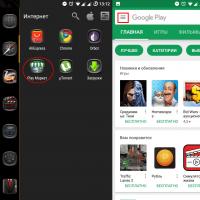 كيفية إيقاف التحديثات على Android تعطيل التحديث التلقائي على Android
كيفية إيقاف التحديثات على Android تعطيل التحديث التلقائي على Android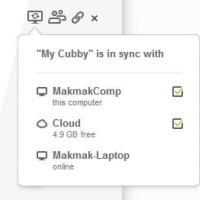 Sharedsafe - إعدادات المزامنة السحابية المتقدمة غير المحدودة للمزامنة السحابية
Sharedsafe - إعدادات المزامنة السحابية المتقدمة غير المحدودة للمزامنة السحابية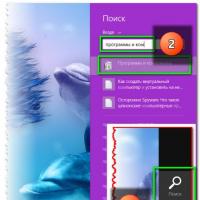 كيفية إزالة تحديثات Windows غير الضرورية وتحرير مساحة كبيرة
كيفية إزالة تحديثات Windows غير الضرورية وتحرير مساحة كبيرة